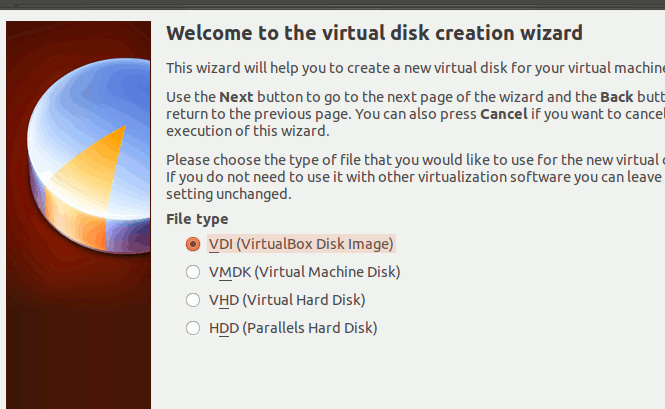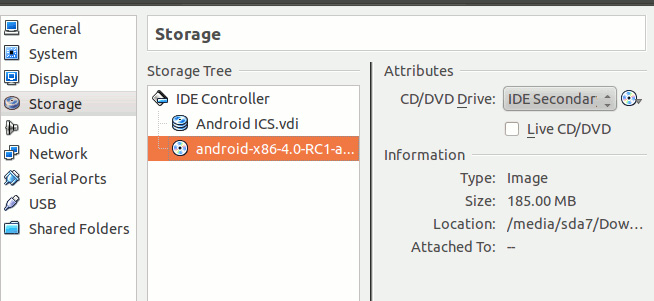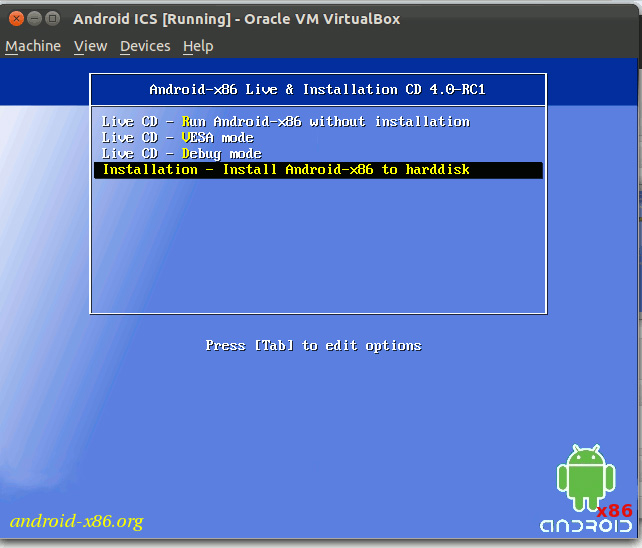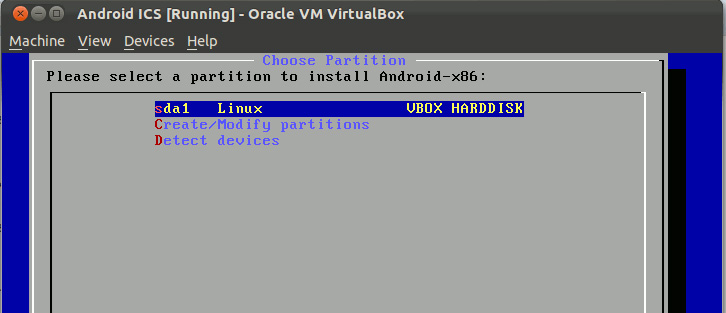Nếu bạn không có 1 chiếc điện thoại Android, hoặc thiết bị đó chưa được nâng cấp tới phiên bản Android 4.0 (tên mã là Ice-cream sandwich), hay đơn giản chỉ là bạn tò mò muốn biết về cách thức hoạt động của Android 4.0 trên nền Desktop thì đây chính là cơ hội tốt để chúng ta tìm hiểu về hệ điều hành này. Dự án Android-x86 có thể dễ dàng giúp người sử dụng tiếp cận được toàn bộ hệ thống tính năng của hệ điều hành Android OS trên nền tảng Desktop x86. Để thực hiện bài thử nghiệm này, chúng ta sẽ phải cần đến:
Cài đặt Android 4.0 trong Virtualbox:
Trước tiên, các bạn hãy tải phiên bản Android 4.0 RC tại đây (kéo xuống phía dưới danh sách và chọn phần Android-x86-4.0-RC1), file iso được sử dụng tại đây là android-x86-4.0-RC1-asus_laptop.iso với dung lượng khoảng 180 MB.
Bước tiếp theo, khởi động VirtualBox và tạo mới Virtual Machine, đặt tên cho máy ảo này (ví dụ Androidx86), thiết lập Operating System thành Linux và Version thành Linux 2.6:
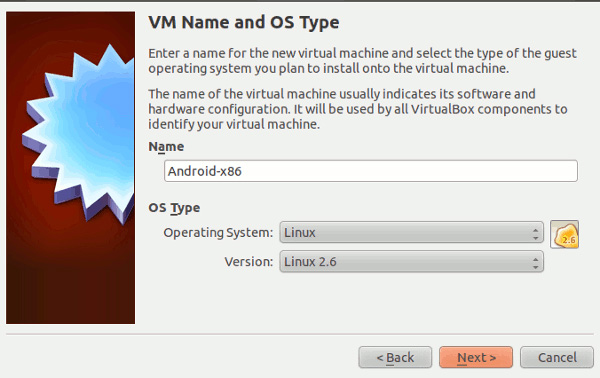 Đặt dung lượng bộ nhớ cần thiết là 1000 MB (thực ra 500 MB cũng đã đủ để hoạt động). Chọn tiếp Create New Hard Disk và VDI (VirtualBox Disk Image) như hình dưới:
Đặt dung lượng bộ nhớ cần thiết là 1000 MB (thực ra 500 MB cũng đã đủ để hoạt động). Chọn tiếp Create New Hard Disk và VDI (VirtualBox Disk Image) như hình dưới:
Tiếp theo, chọn Dynamically Allocated và thay đổi dung lượng của file là 8.0 GB. Khi hoàn tất quá trình tạo máy ảo trên, hãy khởi động Virtual Machine tương ứng:
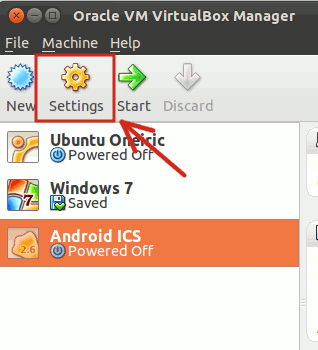 Tại phần cửa sổ thiết lập bên trái, chọn System và đánh dấu check vào mục CD/DVD-ROM như hình dưới:
Tại phần cửa sổ thiết lập bên trái, chọn System và đánh dấu check vào mục CD/DVD-ROM như hình dưới:
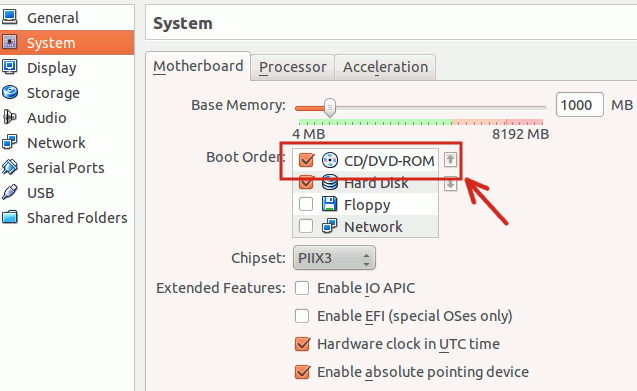 Tiếp theo, chọn mục Storage > Cd-rom. Bên dưới mục Attribute, các bạn nhấn vào nút có biểu tượng CD và chọn file iso của Android 4.0:
Tiếp theo, chọn mục Storage > Cd-rom. Bên dưới mục Attribute, các bạn nhấn vào nút có biểu tượng CD và chọn file iso của Android 4.0:
Nhấn OK để lưu sự thay đổi.
Chạy Android 4.0:
Trong lần khởi động đầu tiên, các bạn sẽ nhìn thấy màn hình chính như trên. Tại bài thử nghiệm này chúng tôi chọn chế độ Installation. Sau đó chọn phân vùng Sda1 Linux:
Chọn tiếp ext3:
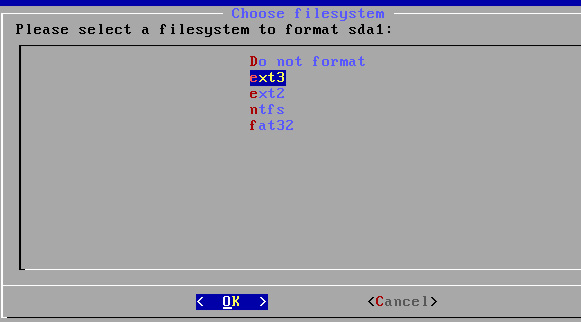 Cài đặt bootloader:
Cài đặt bootloader:
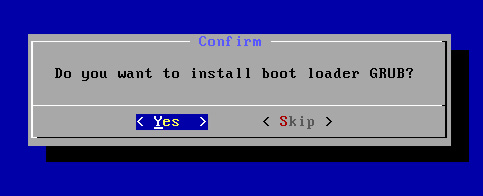 Khi hệ thống hỏi người dùng có muốn kích hoạt chế độ read-write đối với thư mục /system hay không, chọn No nếu chỉ muốn thử nghiệm Android 4.0, còn nếu không thì chọn Yes:
Khi hệ thống hỏi người dùng có muốn kích hoạt chế độ read-write đối với thư mục /system hay không, chọn No nếu chỉ muốn thử nghiệm Android 4.0, còn nếu không thì chọn Yes:
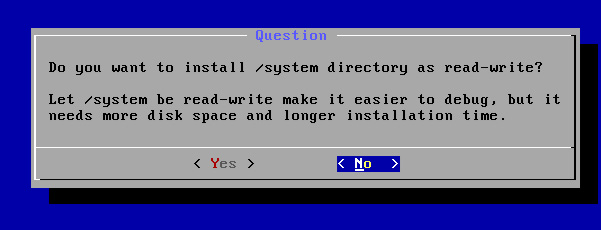 Và khi hoàn tất, các bạn chọn Run Android-x86:
Và khi hoàn tất, các bạn chọn Run Android-x86:
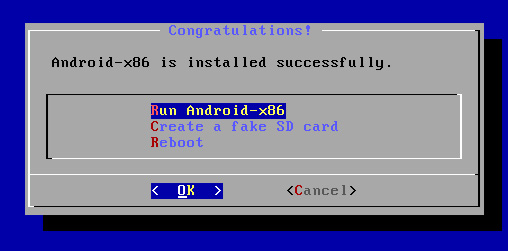 Trong lần khởi động đầu tiên của Android 4.0, hệ thống sẽ yêu cầu người dùng thiết lập tài khoản sử dụng. Tại đây, chúng ta sẽ dễ dàng nhận thấy chuột không hề hoạt động bên trong VirtualBox. Để khắc phục, mở menu Machine và chọn Disable mouse integration, tiếp theo nhấn vào bất kỳ vị trí nào trên máy ảo và con trỏ sẽ hoạt động như bình thường, hoặc nhấn phím Right Ctrl để chuyển con trỏ về máy host:
Trong lần khởi động đầu tiên của Android 4.0, hệ thống sẽ yêu cầu người dùng thiết lập tài khoản sử dụng. Tại đây, chúng ta sẽ dễ dàng nhận thấy chuột không hề hoạt động bên trong VirtualBox. Để khắc phục, mở menu Machine và chọn Disable mouse integration, tiếp theo nhấn vào bất kỳ vị trí nào trên máy ảo và con trỏ sẽ hoạt động như bình thường, hoặc nhấn phím Right Ctrl để chuyển con trỏ về máy host:
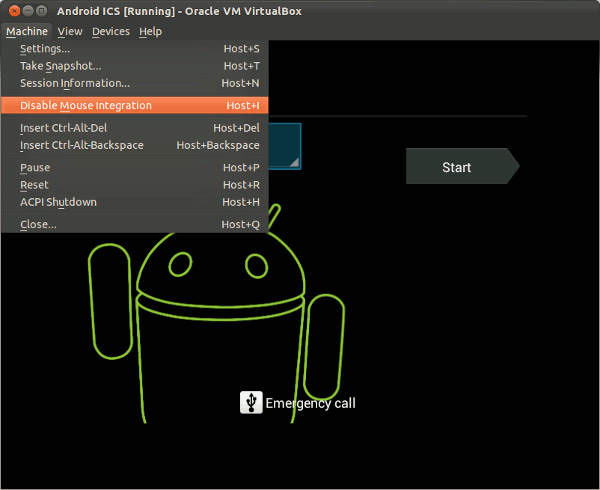 Sau khi lập tài khoản, chúng ta đã có thể sử dụng và kiểm tra các tính năng của Android 4.0 như bình thường:
Sau khi lập tài khoản, chúng ta đã có thể sử dụng và kiểm tra các tính năng của Android 4.0 như bình thường:
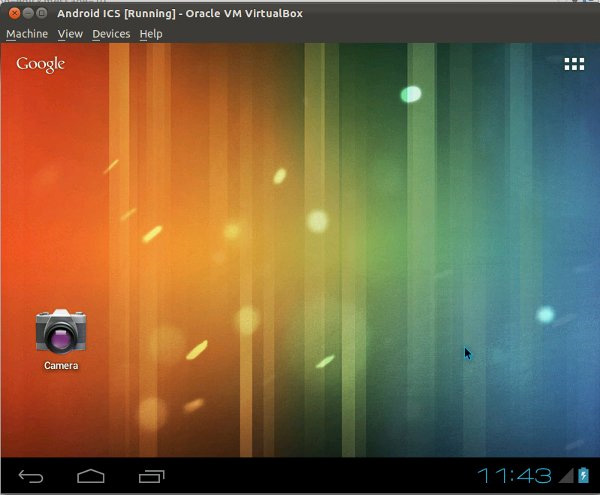 Tuy nhiên, Android lại không có sẵn tùy chọn Shutdown, cho nên nếu muốn tắt hệ điều hành thì các phải đóng Virtual Machine, và cũng đừng quên bỏ file iso của Android khỏi mục CD-ROM trong phần Settings, nếu không hệ thống sẽ bắt đầu lại quá trình cài đặt trong lần khởi động tiếp theo. Chúc các bạn thành công!
Tuy nhiên, Android lại không có sẵn tùy chọn Shutdown, cho nên nếu muốn tắt hệ điều hành thì các phải đóng Virtual Machine, và cũng đừng quên bỏ file iso của Android khỏi mục CD-ROM trong phần Settings, nếu không hệ thống sẽ bắt đầu lại quá trình cài đặt trong lần khởi động tiếp theo. Chúc các bạn thành công!
- File iso của Android 4.0 RC
- 1 máy chủ với dung lượng bộ nhớ RAM tối thiểu là 1 GB
- Ứng dụng VirtualBox
Cài đặt Android 4.0 trong Virtualbox:
Trước tiên, các bạn hãy tải phiên bản Android 4.0 RC tại đây (kéo xuống phía dưới danh sách và chọn phần Android-x86-4.0-RC1), file iso được sử dụng tại đây là android-x86-4.0-RC1-asus_laptop.iso với dung lượng khoảng 180 MB.
Bước tiếp theo, khởi động VirtualBox và tạo mới Virtual Machine, đặt tên cho máy ảo này (ví dụ Androidx86), thiết lập Operating System thành Linux và Version thành Linux 2.6:
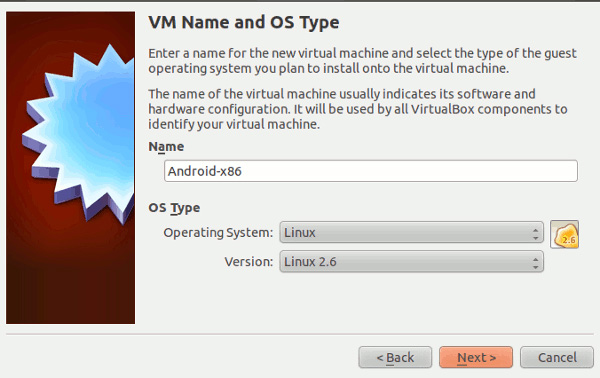
Tiếp theo, chọn Dynamically Allocated và thay đổi dung lượng của file là 8.0 GB. Khi hoàn tất quá trình tạo máy ảo trên, hãy khởi động Virtual Machine tương ứng:
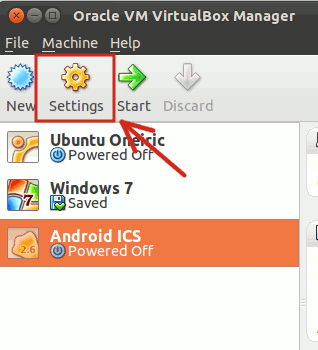
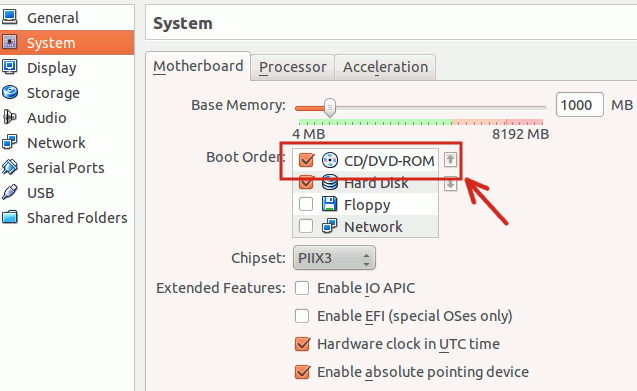
Nhấn OK để lưu sự thay đổi.
Chạy Android 4.0:
Trong lần khởi động đầu tiên, các bạn sẽ nhìn thấy màn hình chính như trên. Tại bài thử nghiệm này chúng tôi chọn chế độ Installation. Sau đó chọn phân vùng Sda1 Linux:
Chọn tiếp ext3:
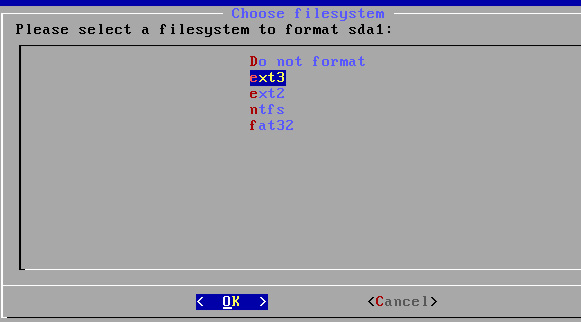
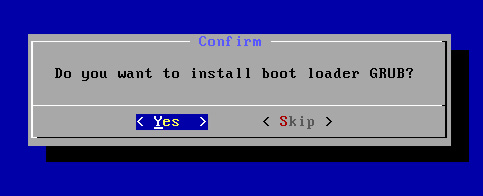
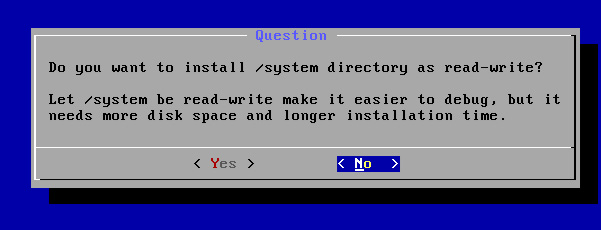
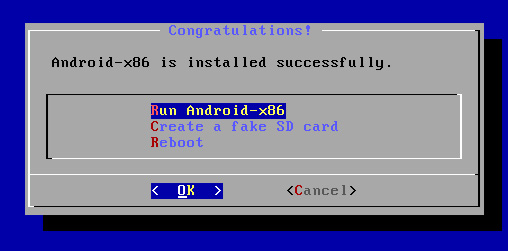
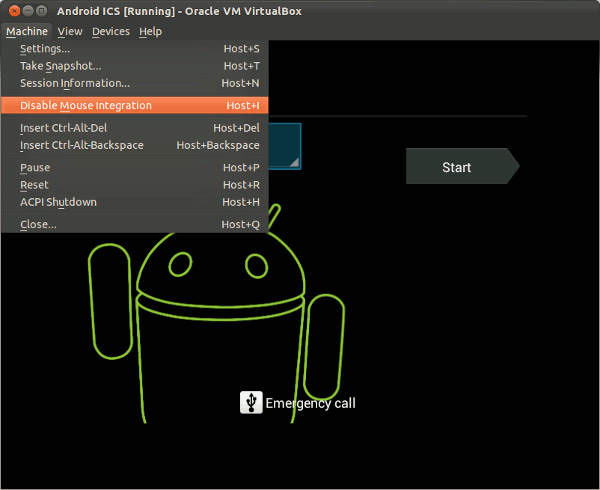
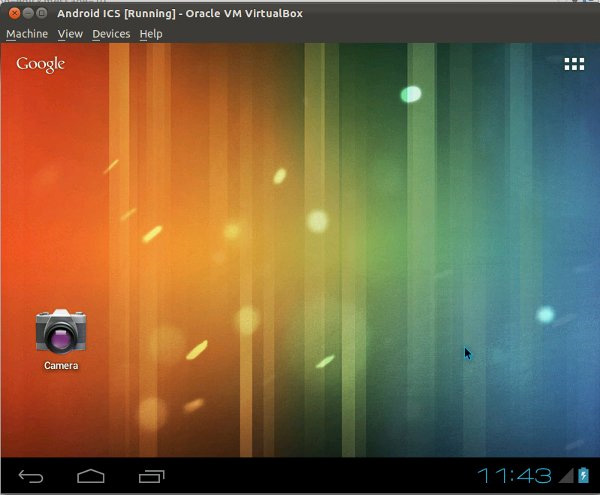
| T.Anh (MakeTechEasier) |